目录
引言:
移动云技术产品的发展已经取得了巨大的进步。云数融合、a1、大数据等技术的应用,为我们带来了前所未有的便利和体验。通过云数融合技术,我们可以将多个云服务整合在一起,实现数据的无缝共享和同步。a1技术则为我们提供了智能化的辅助和个性化的推荐,大大提升了我们的用户体验。而大数据技术的应用,则让我们能够从海量数据中发现规律和趋势,为生活和工作提供更有针对性的解决方案。
在当今数字化时代,云计算已成为企业和个人不可或缺的一部分。作为一位科技爱好者,我一直对云计算技术充满好奇心。最近,我有幸体验了移动云服务,并通过在云主机ecs上安装elasticsearch(es)服务和kibana插件,探索了云端数据分析的奥妙。在这篇文章中,我将在移动云主机服务器上如何安装elasticsearch和kibana来进行分析。
如何免费体验移动云产品
登录并完成实名认证
新用户即可登录免费使用1个月的云主机。进入首页查看:
 点击免费试用:
点击免费试用:

选择试用ecs云主机
可以看到有五大方向的免费使用,选择一个自己喜欢的类型,或者是自己需要的,点击0元试用。跳转登录界面,并且完成实名认证后。跳转自动选择云主机参数:

这里我选择的是centos7.5,且各种参数人家都给你自动选择好了。确认订单即可。
 然后可以看到都是0元,是不是非常开心,然后点击前往支付。
然后可以看到都是0元,是不是非常开心,然后点击前往支付。
 欧克啊,到这里我们就拥有了一台云主机,也称服务器。点击管理控制台,前往控制台查看。
欧克啊,到这里我们就拥有了一台云主机,也称服务器。点击管理控制台,前往控制台查看。

安全组配置
到这里就确实拥有了一台云主机,接下来进行安全组配置。
进入安全组,放开以下端口。

接下来,我们在xshell上面连接上服务器。
安装elasticsearch和kibana
接下来进行安装elasticsearch和kibana。
安装elasticsearch
先修改系统最大可创建文件数:
#打开系统文件:
vim /etc/sysctl.conf
#配置最大可创建文件数:
vm.max_map_count=655360
#配置生效:
sysctl -p将es压缩包上传至虚拟机之后解压;并重命名,移动到local目录下;
#解压:
tar -zxvf elasticsearch-7.17.0-linux-x86_64.tar.gz
#重命名:
mv elasticsearch-7.17.0 elasticsearch
#移动文件夹:
mv elasticsearch /usr/local/将ik分词器和拼音分词器上传至虚拟机,解压分词器到elasticsearch的plugins目录下;
# 解压ik分词器
unzip elasticsearch-analysis-ik-7.17.0.zip -d /usr/local/elasticsearch/plugins/analysis-ik
# 解压拼音分词器
unzip elasticsearch-analysis-pinyin-7.17.0.zip -d /usr/local/elasticsearch/plugins/analysis-pinyin其实这里服务器还不能识别unzip命令,需要下载
yum install unzip下载完之后再进行解压并放到对应的目录去,解压成功如下图:
 ok啊,接下来我们就可以为启动es服务做准备了,但是需要注意的是,启动es服务不能直接用root用户启动,这里我们新建一个es用户,并将elasticsearch文件夹的权限授予给es用户,命令如下:
ok啊,接下来我们就可以为启动es服务做准备了,但是需要注意的是,启动es服务不能直接用root用户启动,这里我们新建一个es用户,并将elasticsearch文件夹的权限授予给es用户,命令如下:
#创建一个非root用户
useradd es
#es用户取得es文件夹权限:
chown -r es:es /usr/local/elasticsearch
#切换为es用户:
su es如下图,成功切换用户之后前面用户名会发生改变。
 ok,接下来就可以按照如下命令启动es服务了:
ok,接下来就可以按照如下命令启动es服务了:
#启动es服务:
es_java_opts="-xms512m -xmx512m" /usr/local/elasticsearch/bin/elasticsearch -d
#查询es服务是否启动成功
curl 127.0.0.1:9200ok,看到如下信息则说明es成功启动。
 安装kibana
安装kibana
接下来就可以安装kibana了,将kibana压缩文件上传到linux虚拟机,然后进行解压,修改对应的配置文件。
#解压
tar -zxvf kibana-7.17.0-linux-x86_64.tar.gz -c /usr/local/
# 修改配置文件
vim /usr/local/kibana-7.17.0-linux-x86_64/config/kibana.yml
# 加入以下内容
# kibana主机ip
server.host: "虚拟机ip"
# elasticsearch路径
elasticsearch.hosts: ["http://127.0.0.1:9200"]然后再给kibana启动服务,同样,kibana服务同样不能直接通过root用户启动,我们也是用es用户启动即可,但是在此之前也是要授予kibana的目录权限。命令如下:
# 给es用户设置kibana目录权限
chown -r es:es /usr/local/kibana-7.17.0-linux-x86_64/
# 切换为es用户
su es
# 启动kibana
/usr/local/kibana-7.17.0-linux-x86_64/bin/kibana执行以上命令之后,可以看到终端出现以下提示,则说明kibana启动成功。

测试结果
接下来我们访问一下kibana:http://虚拟机ip:5601

ok,看到如上界面即为启动成功。
使用感觉

其实感觉使用最良好就是这个管理界面,这个控制台界面这个菜单做的可谓非常一目了然,因为本身云服务器这东西涉及的东西就比较多,如何让开发者看着舒服,也是非常考验ui的设计。他这里的话就非常方便我们找我们经常要用到的配置。
云服务器已经成为了我们开发者不可或缺的一部分,它改变了我们的生活方式、工作方式,甚至改变了我们的思维方式。且移动云服务的兴起,随着技术的不断进步和创新,我相信移动云服务将会在未来发挥更加重要和广泛的作用,为我们创造一个更加美好的数字化未来。
通过我的移动云之旅,我不仅学到了很多关于云计算和数据分析的知识,还发现了移动云作为一家领先的云服务提供商的优势。他们提供的稳定性、灵活性和良好的技术支持使我能够专注于我的工作,而不必担心基础设施的稳定性和性能。我期待着在未来继续与移动云合作,探索更多创新的云计算解决方案。

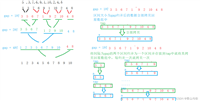
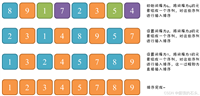

发表评论